Рамка вокруг изображений делается с помощью свойства border, которое добавляется к селектору img. Чтобы рамка появлялась только при наведении курсора мыши на картинку, следует воспользоваться псевдоклассом :hover, как показано в примере 1.
Пример 1. Добавление рамки
<!DOCTYPE html>
<html lang="ru">
<head>
<meta charset="utf-8">
<title>Рамка</title>
<style>
img:hover {
border: 3px solid #65994C; /* Параметры рамки */
border-radius: 16px; /* Радиус скругления */
}
</style>
</head>
<body>
<img src="image/3.svg" alt="" width="150">
<img src="image/7.svg" alt="" width="150">
<img src="image/ace.svg" alt="" width="150">
</body>
</html>
Результат данного примера показан на рис. 1.
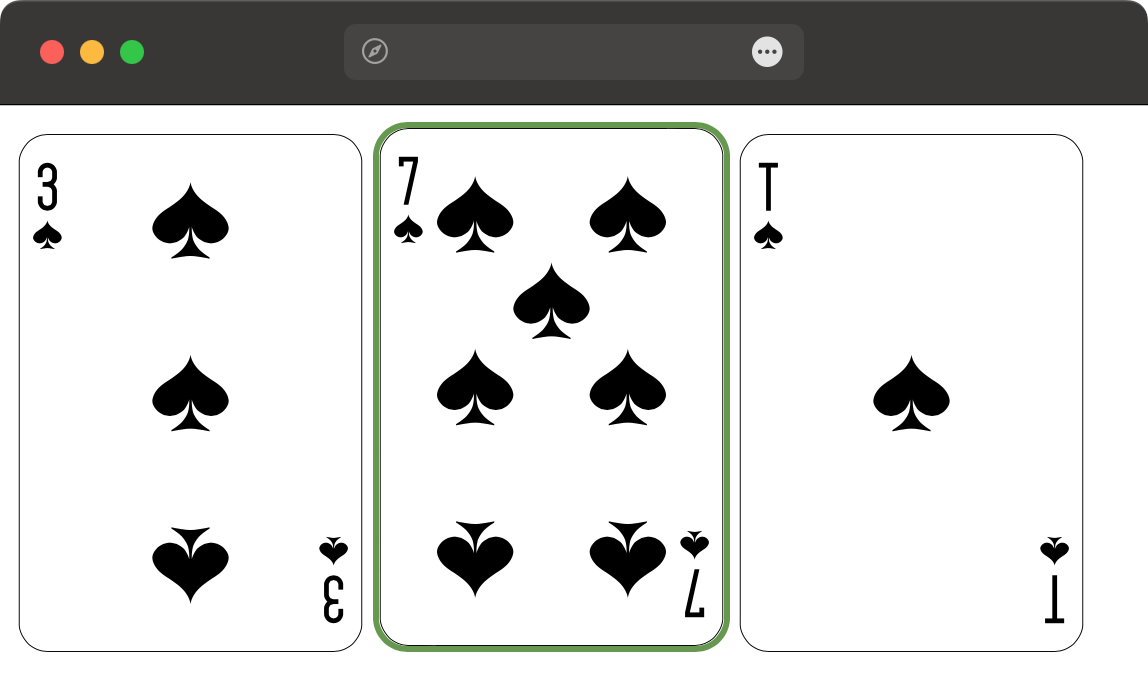
Рис. 1. Изображение с рамкой
Свойство border влияет на общие размеры изображения, из-за чего при наведении на картинку происходит её сдвиг. Есть несколько методов, как обойти эту особенность.
Использование outline
Свойство border заменяем на свойство outline, которое обладает схожим поведением, но не оказывает влияния на размеры (пример 2).
Пример 2. Свойство outline
<!DOCTYPE html>
<html lang="ru">
<head>
<meta charset="utf-8">
<title>Рамка</title>
<style>
img:hover {
outline: 3px solid #65994C; /* Параметры рамки */
border-radius: 16px; /* Радиус скругления */
}
</style>
</head>
<body>
<img src="image/3.svg" alt="" width="150">
<img src="image/7.svg" alt="" width="150">
<img src="image/ace.svg" alt="" width="150">
</body>
</html>
Прозрачная рамка
Устранить сдвиг картинки поможет прозрачная рамка то же толщины, что указана в border. Картинки предварительно выводим с прозрачной рамкой, а уже в :hover меняем у этой рамки цвет (пример 3). Тогда при наведении на изображение никаких смещений уже не будет. Для прозрачного цвета используем значение transparent, а цвет рамки меняется с помощью свойства border-color.
Пример 3. Прозрачная рамка
<!DOCTYPE html>
<html lang="ru">
<head>
<meta charset="utf-8">
<title>Рамка</title>
<style>
img {
border: 3px solid transparent; /* Прозрачная рамка */
}
img:hover {
border-color: #65994C; /* Цвет рамки */
border-radius: 16px;
}
</style>
</head>
<body>
<img src="image/3.svg" alt="" width="145">
<img src="image/7.svg" alt="" width="145">
<img src="image/ace.svg" alt="" width="145">
</body>
</html>
Результат данного примера показан на рис. 2.
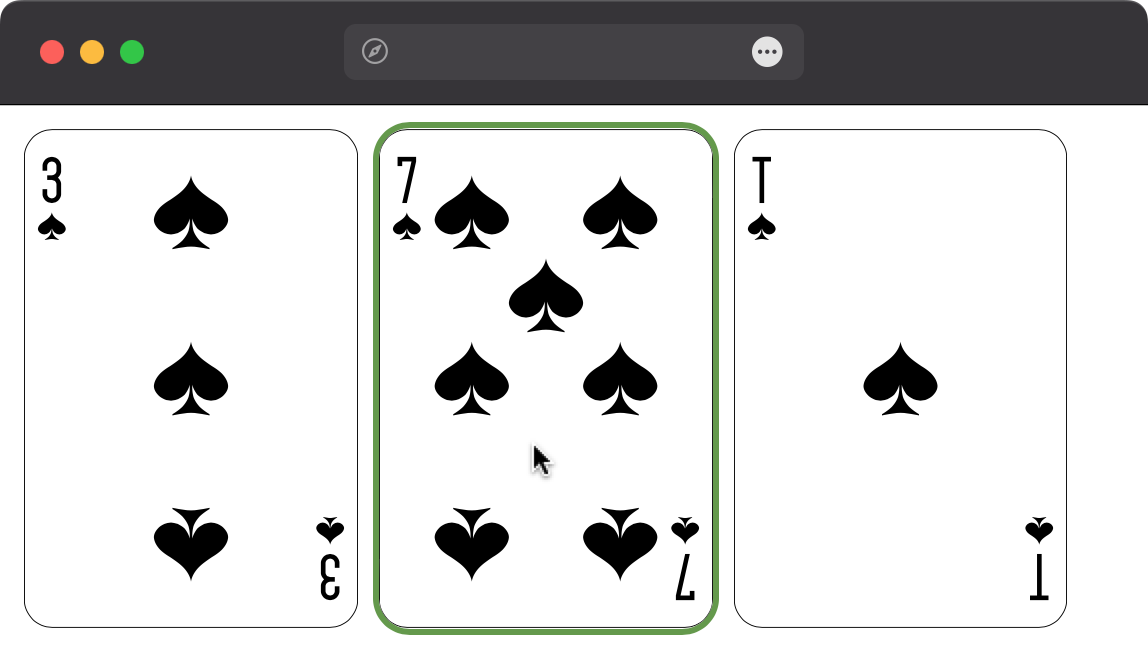
Рис. 2. Изображение с рамкой